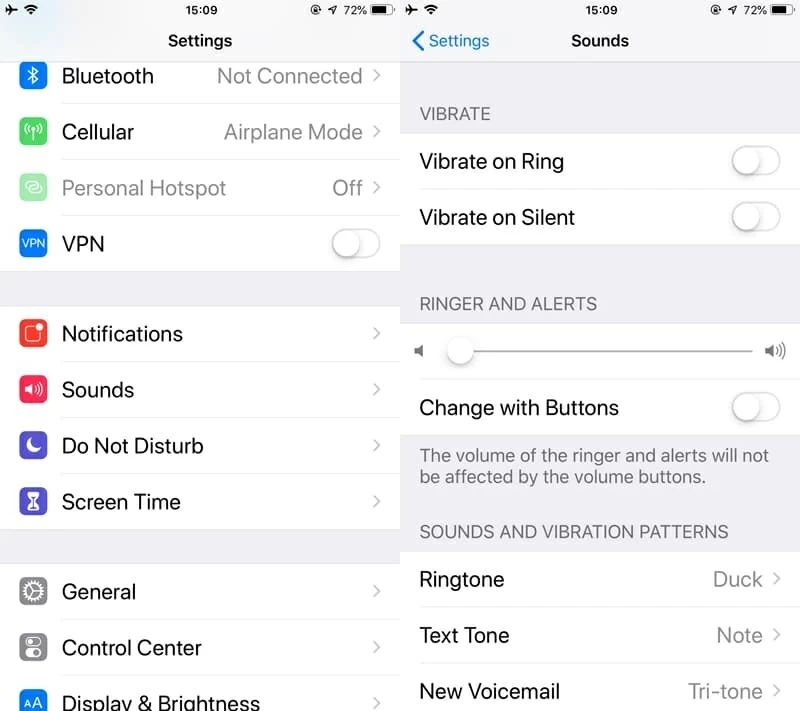
No puedo contar cuántas veces la alarma de mi iPhone no se apaga o suena en el momento equivocado. Y lo que realmente me cabreó es que, aunque la alarma se apaga, pero solo muestra los botones de parada o repetición, ¡pero no sale el sonido ni la vibración! Me pregunto qué desencadena estos problemas de alarma de iPhone y necesita una solución lo antes posible.
Es excesivo: configura una alarma o rastrea la hora de acostarse a las 6.30 de la mañana a través de la aplicación para el reloj para el primer día de nuevo trabajo, subiendo a un vuelo u otros horarios vitales, pero se quedó en exceso debido a que la alarma de su iPhone no se apagó o no se apagó Simplemente se saltó y se fue Una hora tarde, a las 7.30 am de manera extraña.
Aunque tales síntomas parecen ser indicativos de mal funcionamiento complejo, arreglar una alarma de iPhone que no funciona es un asunto sencillo. Ya sea que la alarma no salga de manera consistente o sea solo una coincidencia para una falla de alarma única, los consejos y trucos mencionados en nuestra publicación los elaborarán y superarán convenientemente los problemas de sonido de alarma en todos los modelos de iPhone.
Consejos: Activo no molestar y la función de anillo/ silencio no se ajustará el despertador en silencio al azar.
Aumente el volumen de alarma de su iPhone
La página de soporte oficial de Apple ha sugerido una resolución: suba el volumen del timbre correctamente.
El volumen de la alarma está controlado por el volumen «Ringer» en la configuración de sonido del iPhone. Si ajusta los botones de volumen lateral con la pantalla solo que muestra el indicador de «volumen», todavía hay una posibilidad clara de que la alarma de su iPhone no se apague o que el reloj de alarma suene demasiado en silencio o permanezca en silencio a pesar de que ha subido el volumen hasta el final.
Para establecer el volumen de alarma en alto correctamente, vaya a Ajustes > Sonidos y hápticos en el iPhone 7 y posterior o ir a Ajustes > Sonidos en modelos anteriores de iPhone. Luego, en «Ringer and Alerts», puede ajustar el volumen de la alarma deslizando el volumen hacia arriba o puede habilitar la opción «Cambiar con los botones» para aumentar el volumen de la alarma presionando el botón de volumen hacia arriba.
Ahora, rehace una nueva aplicación de alarma en el reloj y pruebe si la alarma de iPhone hace sonidos nuevamente cuando se apaga.
Asegúrese de que el sonido no esté configurado en ninguno
Si el sonido de la alarma de su iPhone aún está hacia abajo o está apagado incluso en el estado de volumen completo o el dispositivo muestra la alarma normal en la pantalla con botón de repetición pero solo vibra, aquí vienen las pistas:
Si sospecha que alguna vez desactiva el tono de llamada de la alarma, ejecute la aplicación del reloj, toque Alarma en la parte inferior y toca Editar Desde la pantalla superior izquierda. Elija la alarma que necesita para ajustar, toque Sonido y desplácese hacia abajo para verificar si Ninguno está marcado. De lo contrario, cambie los tonos de llamada dados para obtener uno más fuerte para evitar que la alarma de iPhone se apague tan en silencio que quizás ni siquiera la escuche.
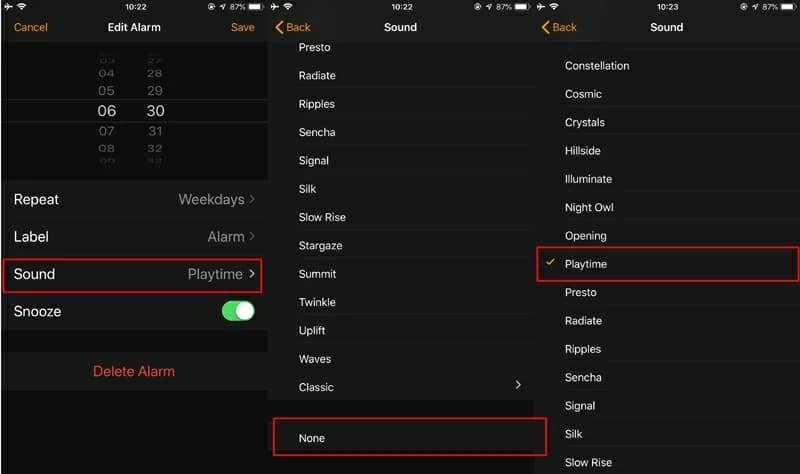
Obtenga todo Actualización: reinicie su iPhone
Cuando la configuración de configuración de sonido no hace ninguna diferencia en iPhone cuyo despertador no funciona a veces, haga reiniciar su dispositivo, como se detalla en este artículo: Reinicie su dispositivo iPhone – Soporte de Apple. Este es una caminata simple pero viable de impulsar su dispositivo de cualquier error que esté sufriendo, lo que retendrá todas las configuraciones y contenido.
Retire rápidamente cualquier falla de alarma de iPhone
De hecho, algunos errores desconocidos podrían silenciar las alarmas de iPhone furtivamente, incluso si ha confirmado todas las noches antes de quedarse dormido que el volumen está en Max y el tono de llamada es definitivamente lo suficientemente fuerte.
Dado que el problema de la «alarma del iPhone no se apagará a menudo tiende a costarle caro en varias ocasiones, especialmente si confía en gran medida en la aplicación de reloj de iPhone, es necesario escanear completamente el sistema y evitar que actúe de nuevo nuevamente. Suena desafiante, pero diagnosticar y abordar los problemas de System de una manera segura, fácil y eficiente es exactamente el fuerte de la recuperación del sistema iOS. Ha recopilado una gran cantidad de utilidades y herramientas de reparación con un intento de eliminar todos los errores y fallas en cualquier dispositivo problemático de iOS a través de un proceso simplificado, lo que le hace arreglar una alarma de iPhone que no tiene sonido en pocos clics.
Ahora es el momento de dirigirse a su computadora para descargar este software. Luego, entraremos en los detalles paso a paso de solucionar el problema de sonido de alarma de iPhone, durante el cual sus archivos, contactos y otros datos esenciales permanecerán intactos.
Por cierto, esta herramienta también ofrece servicios sólidos en «iPhone Data Recovery» y «iOS Data Backup & Restore».
Paso 1: ejecute el software en la computadora
Inicie la herramienta si aún no está abierta, y obtenga su iPhone conectado a la computadora.
La pantalla inicial debe abrirse con cuatro columnas disponibles a la izquierda. Simplemente haga clic en «Más herramientas» para continuar. Luego, elija la pestaña «Recuperación del sistema iOS».

Paso 2: haga clic en «Modo estándar» para reparaciones
Aquí, aparecerá una página de introducción completa. Puede tomar una breve comprensión y luego hacer clic en el Comenzar botón.

Cuando se abre la siguiente ventana, presione Arreglar Botón para ingresar a la pantalla donde necesita elegir el tipo de reparación para arreglar que los sonidos de alarma de iPhone son silenciosos.
Una vez que estás allí, el «modo estándar» se enfatiza de forma predeterminada. Quédate con él y haga clic Confirmar botón. (No hay pérdida de datos en este modo). Alternativamente, puede seleccionar «Modo avanzado» para eliminar todos los datos y archivos y restaurar todo el iPhone a la configuración de fábrica.

Paso 3: seleccione Firmware de iOS y haga clic en Siguiente
A continuación, haga clic en el paquete de firmware de iOS en la pantalla principal. Antes de hacer clic en el Próximo Botón, puede cambiar la ubicación en la computadora para guardar el paquete.
El firmware está descargando ahora. Se le mostrará una página de progreso que detalla el tamaño de descarga, la velocidad de descarga y el tiempo estimado restante.

Paso 4: Arregle una alarma de iPhone que no se apaga
Una vez que se complete la descarga, haga clic Arreglar El botón y la herramienta se encargarán del resto.

Se supone que la pantalla se vuelve negra cuando el proceso de reparación está en marcha, por lo tanto, no se preocupe si eso sucede. Dependiendo del tamaño del paquete de firmware, el proceso puede llevar algún tiempo. Una vez hecho todo, el dispositivo se reiniciará automáticamente y el despertador de iPhone hará sonido ahora.
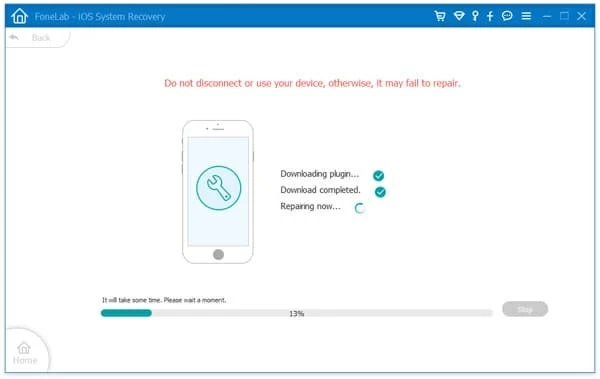
Ver también: el volumen de iPhone es bajo o no funciona (llamadas, música, video, Bluetooth …)
No hay accesorios externos de audio conectados
Un punto que vale la pena es verificar si hay dispositivos de audio externos conectados con su dispositivo de iPhone, como accesorios Bluetooth, auriculares, etc. Si alguno, todo el sonido dirigirá al dispositivo de salida, lo que lo engaña para pensar que la alarma de iPhone no funciona en absoluto sin que surja sin sonido. Para devolver el sonido de la alarma al altavoz, desenchufe todos los auriculares y deshabilite la función de emparejamiento de Bluetooth al apagar el icono Bluetooth en el centro de control o dirigirse a Ajustes > Bluetoothy alternar el control deslizante de Bluetooth a OFF.
Consulte qué hacer si todavía ve el indicador de «auriculares» sin auriculares enchufados o un dispositivo Bluetooth conectado.
Verifique la configuración de la aplicación del reloj
Su descuido en los ajustes de la configuración de tiempo también puede conducir a la alarma inaudible en el iPhone. Es esencial abrir la aplicación del reloj una vez más para examinar las funciones y configuraciones internas:
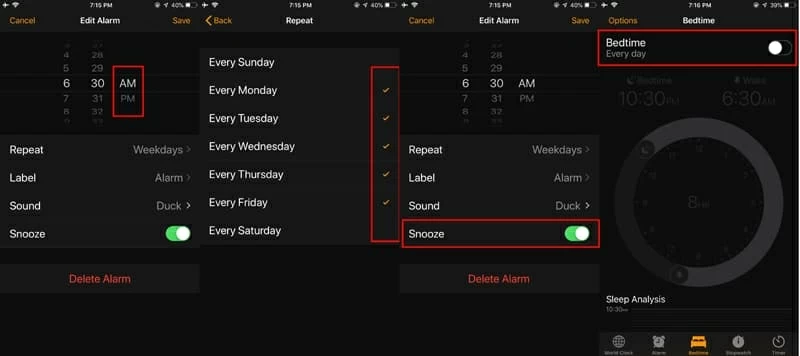
Actualizar iPhone al último firmware
Cada vez que se emite una nueva actualización de software iOS, no solo viene con mejoras y nuevas características, sino que también mejorará y rectificará el problema relacionado con el sonido. Intentar Actualización de su sistema operativo de iPhone a la última versión Y pruebe si puede explicar por qué suena la alarma de su iPhone, pero está en silencio.
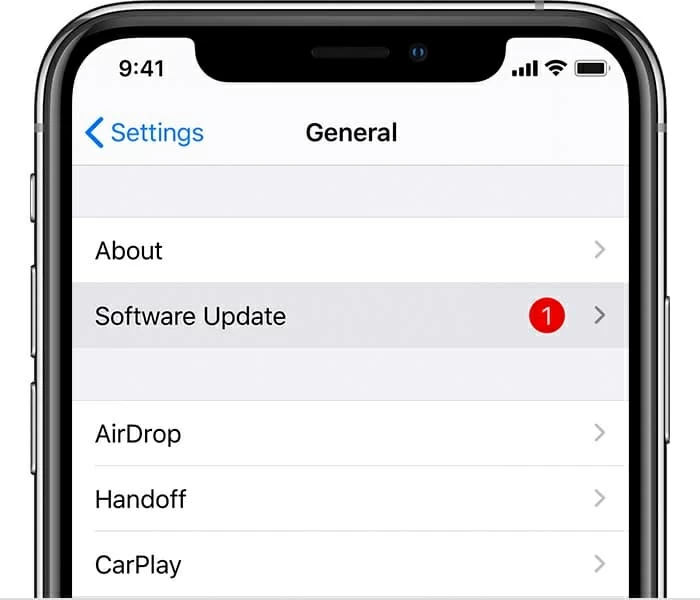
Si el estado ha mostrado «su software está actualizado», intente la siguiente solución.
Restablecer la configuración o restaurar al reinicio de fábrica
Incluso no es común, lo que lleva a una alarma de iPhone a fallar podría ser el tema de una notificación push inesperada. Para liberarlo del problema en la búsqueda del culpable uno por uno, siempre es aconsejable restablecer todas las configuraciones mediante un toque. Abierto Ajustes y pasar General > Reiniciar > Restablecer todas las configuraciones. Luego confirme por toque Restablecer todas las configuraciones De nuevo y espere a que termine el proceso. Si todavía tiene una alarma silenciosa en el iPhone, elija Restablecer todo el contenido y la configuración Para restaurar el dispositivo a la configuración predeterminada y comenzar de nuevo desde fresco. (Realice una copia de seguridad de su iPhone primero).
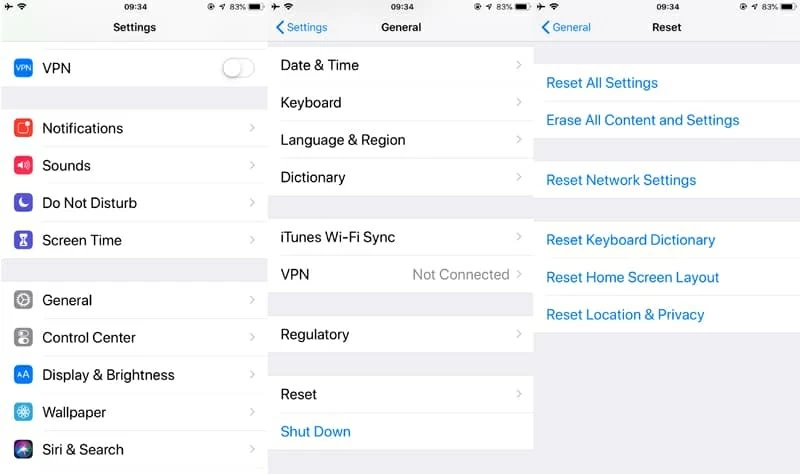
Tener iPhone con alarma que no funcione inspeccionado por Apple
Hasta ahora, si todavía no hay un sonido de alarma normal o hay daños visibles en su teléfono que necesita soporte continuo, realice una nueva copia de seguridad de datos y luego recurra a un experto de inmediato. Evaluarán con precisión el problema y lo ayudarán a tomar una decisión informada sobre cómo avanzar cuando una alarma de iPhone no tiene sonido.
Artículos relacionados
Cómo arreglar el error de la copia de seguridad del iPhone fallado
La pantalla de iPhone se está parpadeando al azar
Recommended Read: 6 Consejos para Resolver el Problema del Giro de Llamadas en iPhone
iPhone no permanecerá conectado a la red wifi
